Cerrar Periodos Bisa
Después de tener ya el presupuesto aprobado entonces ahora podemos hacer el cierre del periodo para hacer esto se debe tener en cuenta lo siguiente.
Definir las ![]() que vamos a hacer el cierre.
que vamos a hacer el cierre.
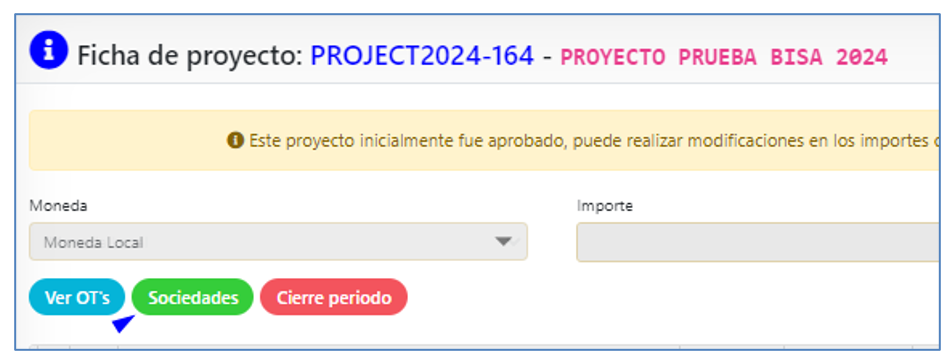
Dentro de ![]() encontramos lo siguiente.
encontramos lo siguiente.
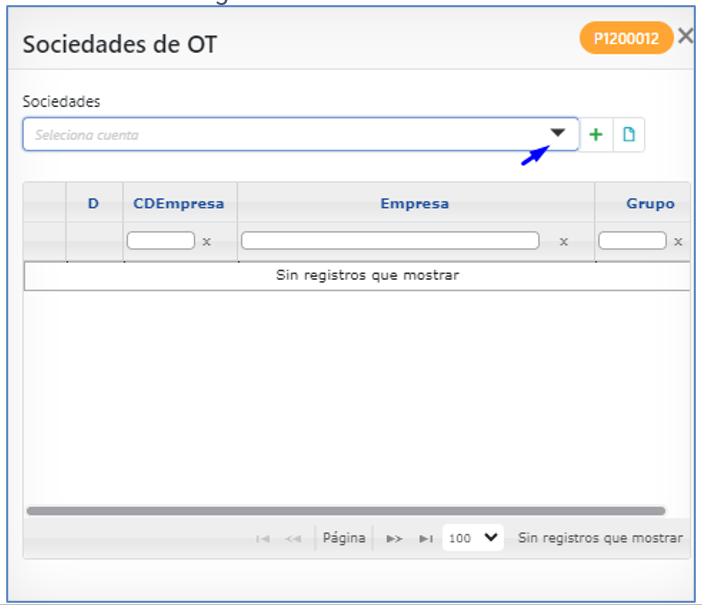
Buscamos las sociedades a través de la opción desplegable
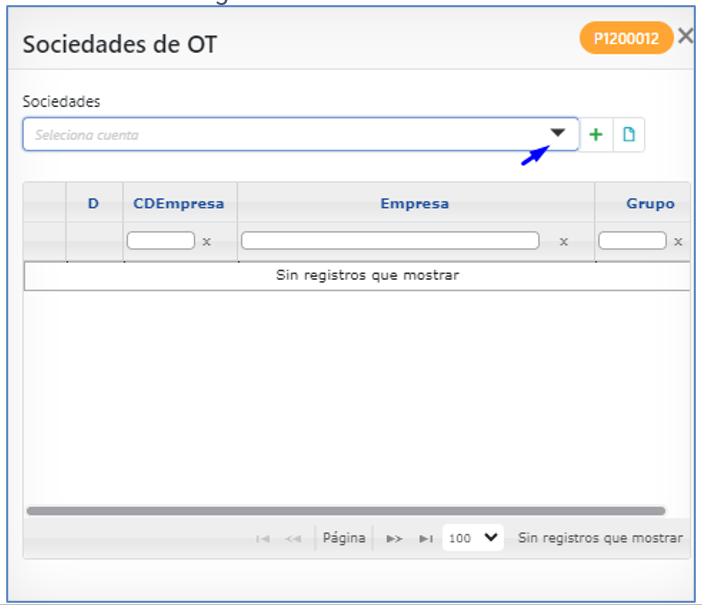
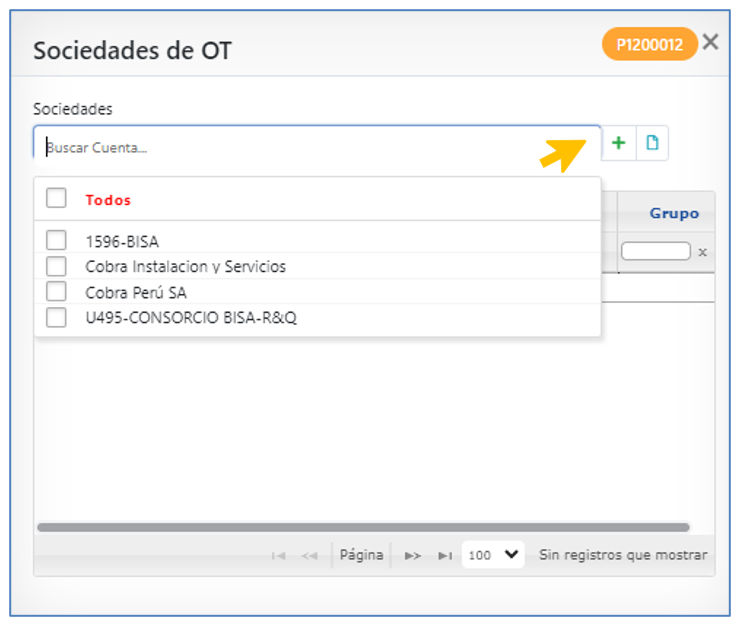
Se elige la sociedad y se agrega
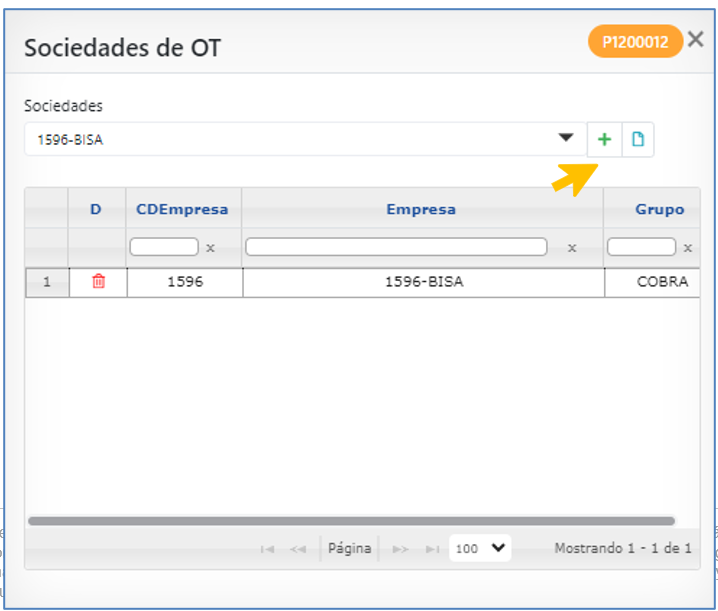
- Agregar los números de cuenta a las TAREAS que son de tipo MANO DE OBRA a las que quiere hacer el cierre.
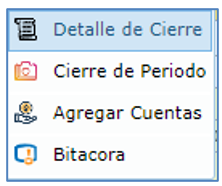
De este tipo de tareas tenemos lo siguiente.
En el agrupador GERENTE DE PROYECTO tenemos una tarea como se muestra.
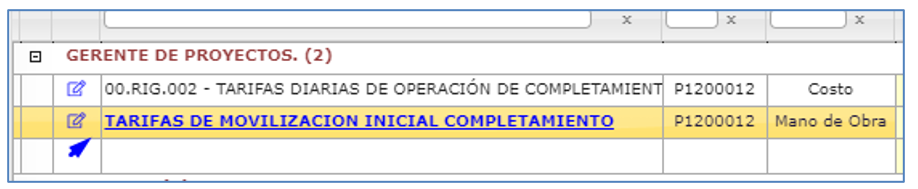
En el agrupador TAREA FIJA tenemos la tarea DIFERENCIA DE CAMBIO y TAREA CON OPCION A FIJA Y CUENTA
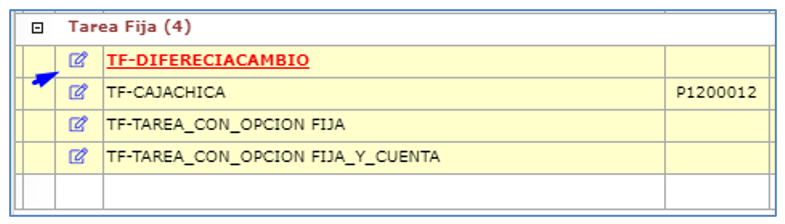
A cada uno haciendo clic derecho sale la opción para agregar las cuentas
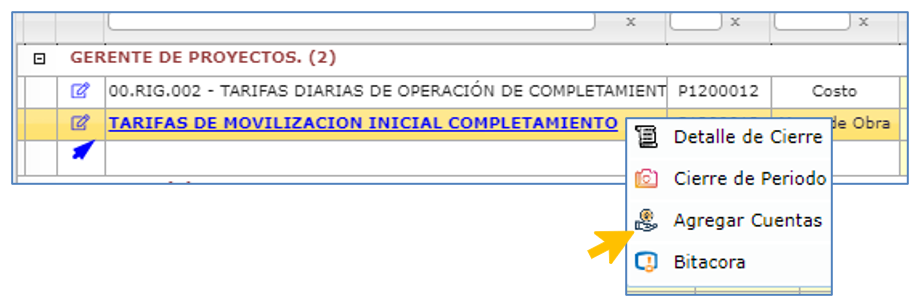
Al ingresar no muestra los modos de solicitud que no da un seleccionable de donde se va a traer la data y tenemos:
- CONTABLE
- NUBE
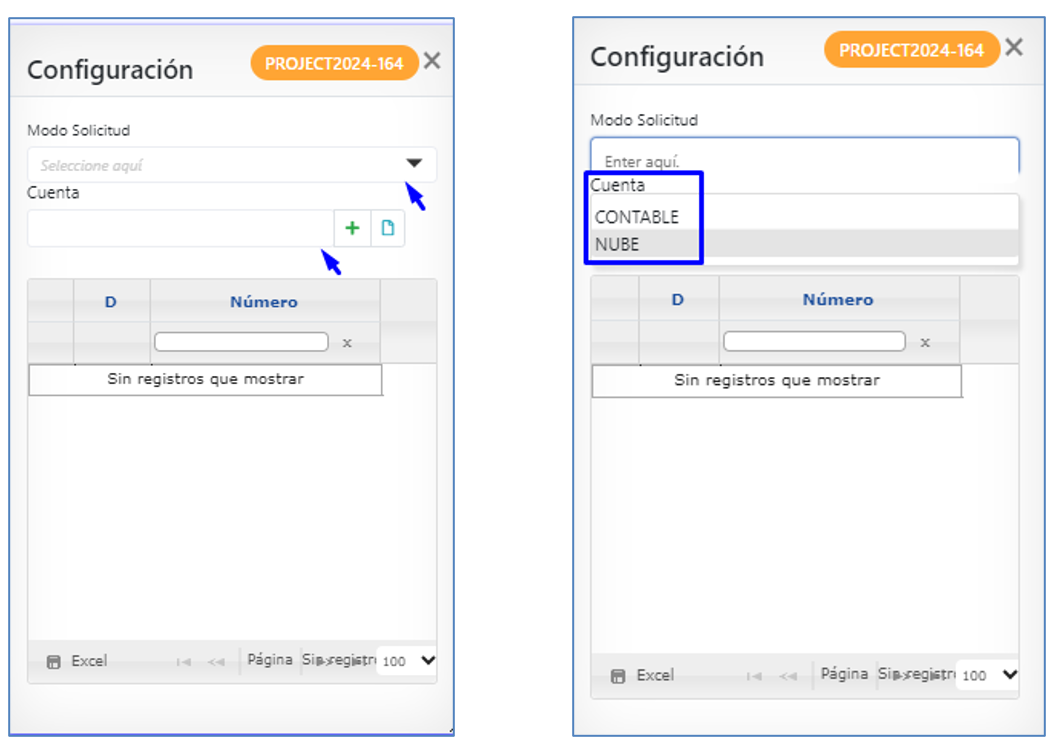
Seleccionamos el Modo Solicitud CONTABLE (depende de cada usuario a elegir) y después de agregan las cuentas manualmente como se muestra a través de![]()
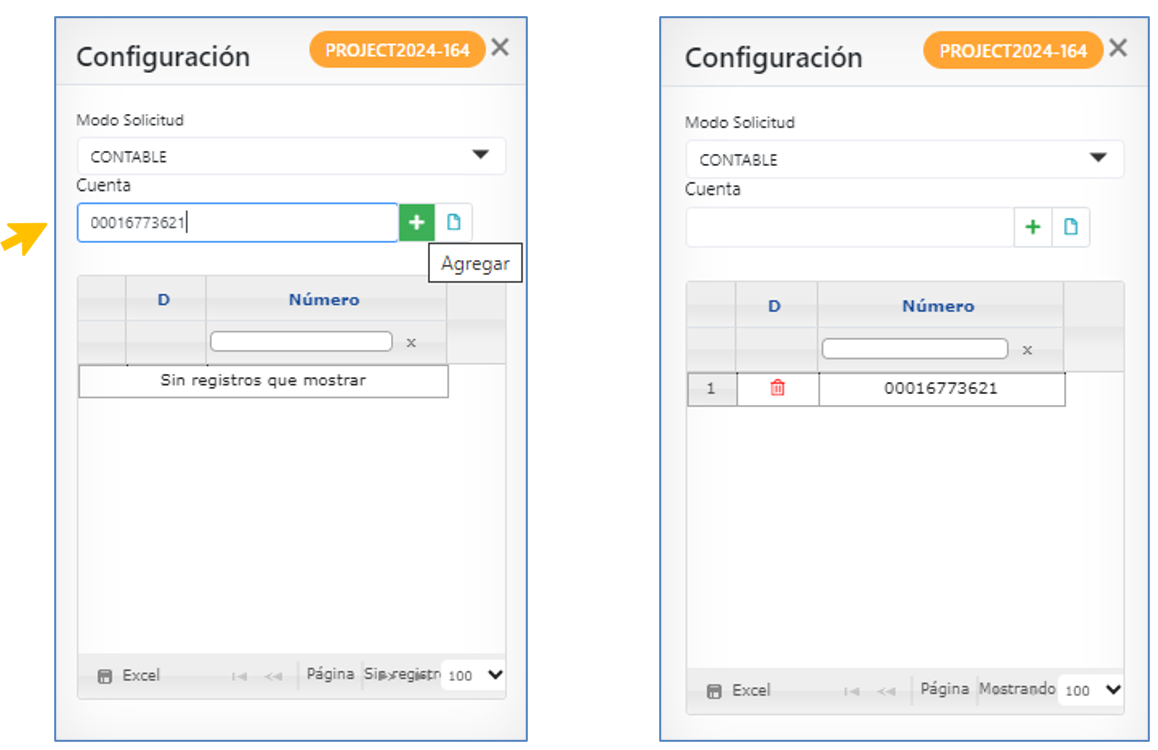
Y al final no muestra el mensaje
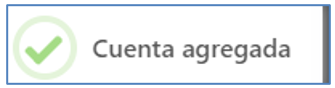
HAY QUE RECORDAR que el usuario puede ingresar diferentes Modo de Solicitud y diferentes números de cuentas como también puede borrar el número de cuenta con la opción ![]() ya que no se puede editar el numero de cuenta.
ya que no se puede editar el numero de cuenta.
después de haber agregado las cuentas podemos hacer ya el Cierre de Periodo en este caso tomaremos como ejemplo el cierre del periodo de la tarea TARIFAS DE MOVILIZACION INICIAL COMPLETAMIENTO que tiene como Tipo Tarea es MANO DE OBRA haciendo clic derecho nos muestra las opciones.
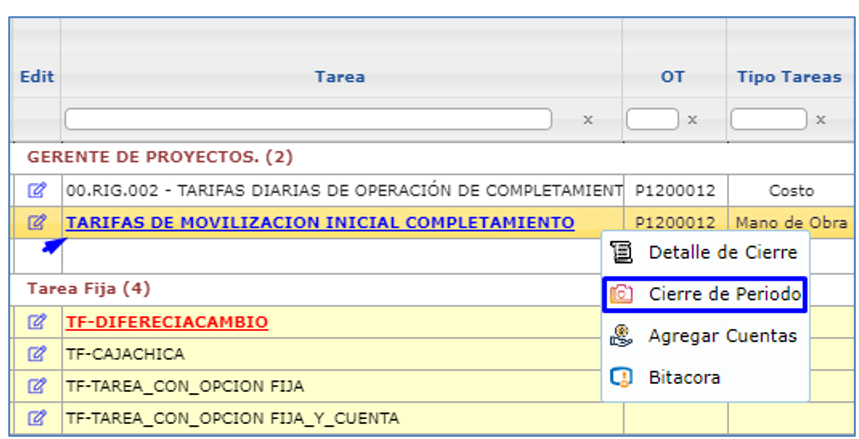
Nos muestra el periodo a cerrar y nos muestra el mes de marzo ya que se toma el día en que se creó el presupuesto y en el estado es ABIERTO.
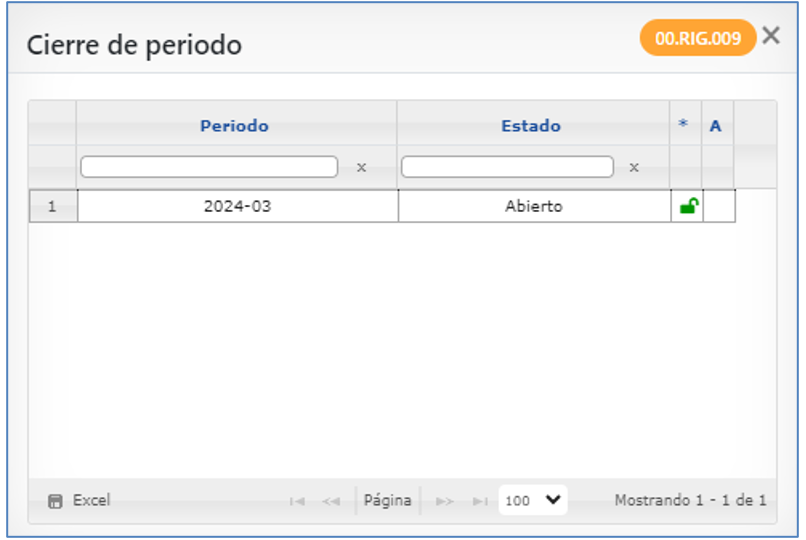
Hacemos clic en la opción ![]() donde nos hace la siguiente pregunta.
donde nos hace la siguiente pregunta.
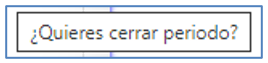
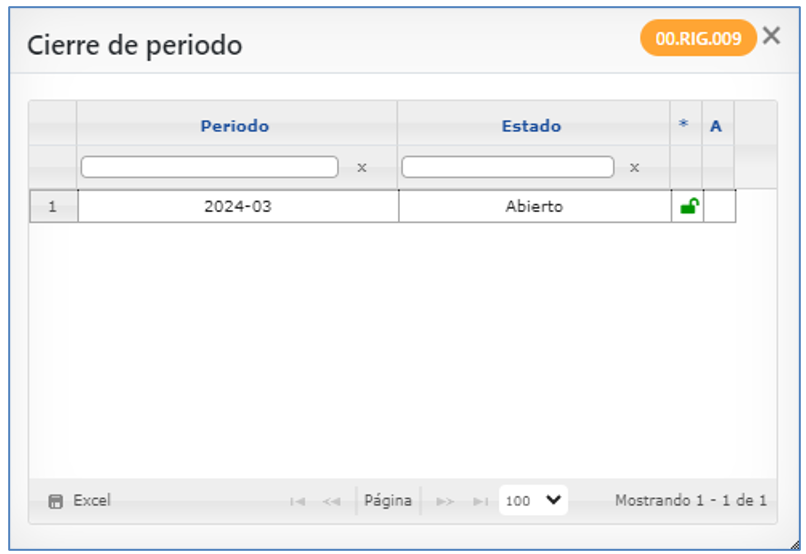
HAY QUE RECORDAR que se puede encontrar muchos periodos de cada mes solo en este ejemplo nos muestra uno.
Al cerrar el periodo no trae los montos según la cuenta que hemos configurado en este ejemplo nos trae el valor de 0.00 ya que se registro una cuenta que no tiene montos designado y se hizo para mostrar el ejemplo de un cierre de periodo.
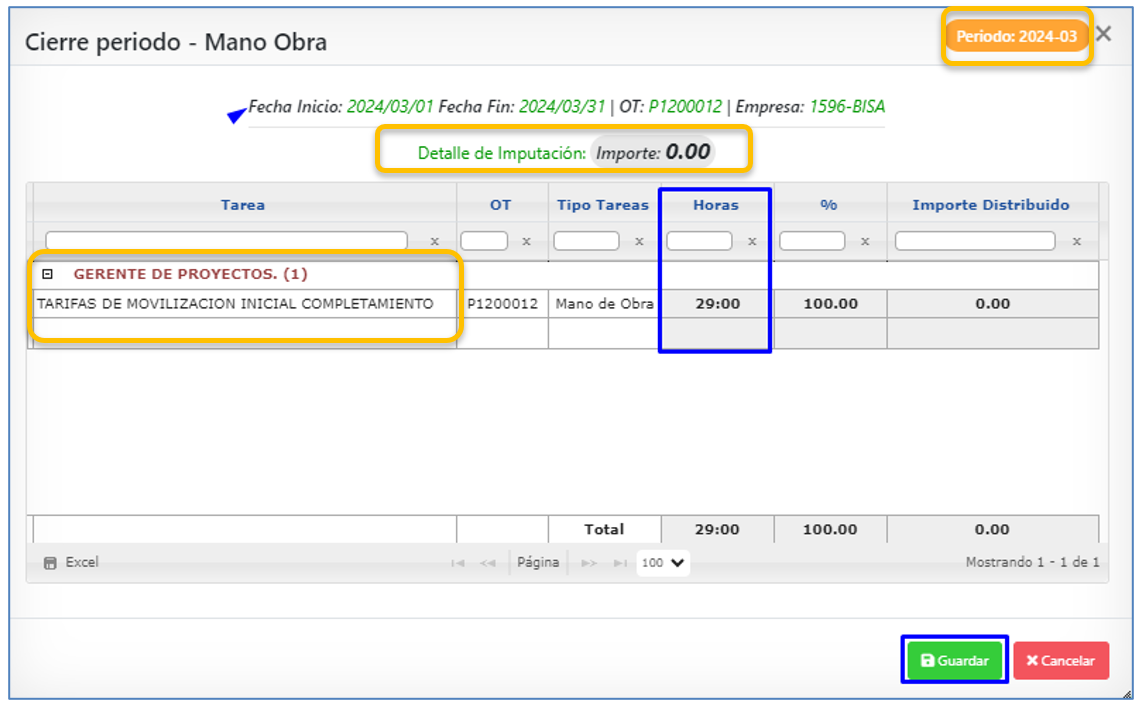
Ahora nos muestra lo siguiente:
En la parte superior no muestra las fechas de inicio y fin la OT y empresa

Periodo que queremos cerrar que en este caso es 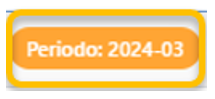
Detalle de imputación: importe en este caso es 0.00 porque es el monto que está asociado con el número de cuenta que registramos al momento de hacer el detalle de cuenta.
Monto que esta ya previamente registrado en Navision.
En ese caso como ejemplo se puso cualquier número de cuenta que no está registrado en Navision por lo que no nos trae un valor se hizo eso para mostrarle el proceso.
Disciplina: que es el agrupador ![]() que tiene asociado la tarea cerrar el periodo.
que tiene asociado la tarea cerrar el periodo.
OT: que es la OT con la que se empezó el proyecto y es la P1200012
Tipo Tarea: que son las únicas que podemos hacer el cierre de periodo que son las del tipo MANO DE OBRA
Horas: ya que este tipo de tareas está relacionado con el TAREO te explicamos de donde viene el valor.
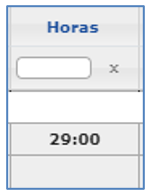
Este es el valor la suma de horas que registró en el módulo del TAREO un trabajador de la delegación P120 y de la OT P1200012 que tiene como disciplina
![]()
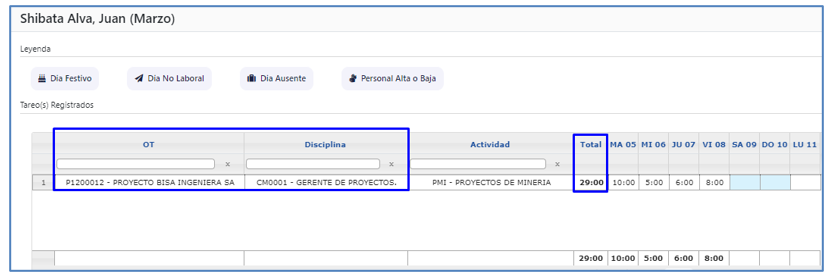
De esta manera se hace un importe distribuido entre el detalle de imputaciones (valor del importe) y las horas registradas (TAREO)
Ya que él % ahora es 100 y el Importe Distribuido es 0.00
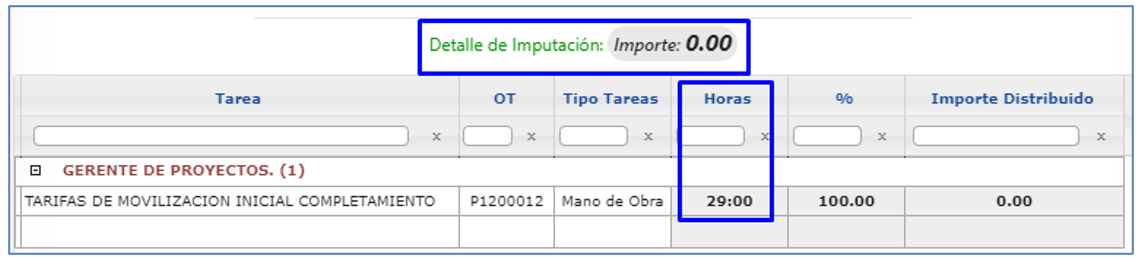
Lo cual el importe distribuido para este ejemplo es CERO ya que el detalle de imputación es CERO.
HAY QUE RECORDAR que para este ejemplo de cierre de periodo no solo va a salir las horas de un trabajador sino de todos lo que están asociados a la disciplina y OT.
el valor del ![]() no va se cero como este ejemplo sino en un
no va se cero como este ejemplo sino en un
ejemplo real este tendrá un valor y de acuerdo con el total de las horas registradas en el TAREO se tomará un porcentaje y mostrará un valor en el importe distribuido para cada una de las disciplinas que se quiera cerrar el periodo.
Para este ejemplo se tomó el valor que se registró en el TAREO de 29 horas que se distribuye al 100% el detalle de imputación que al final es un valor 0.00 que se mostrara en el importe distribuido lo cual es el motivo del porque sale así en este ejemplo.
Le damos a botón guardar
![]()

Y nos muestra el mensaje confirmando que se nos va a cerrar el periodo de mano de obra perteneciente al mes de MARZO con el importe cero ya que como le comenté anteriormente en este ejemplo no tiene monto.
Y al momento de cerrar el periodo automáticamente se abre otro periodo inmediatamente como se muestra
Que es el periodo del siguiente mes 2024-04
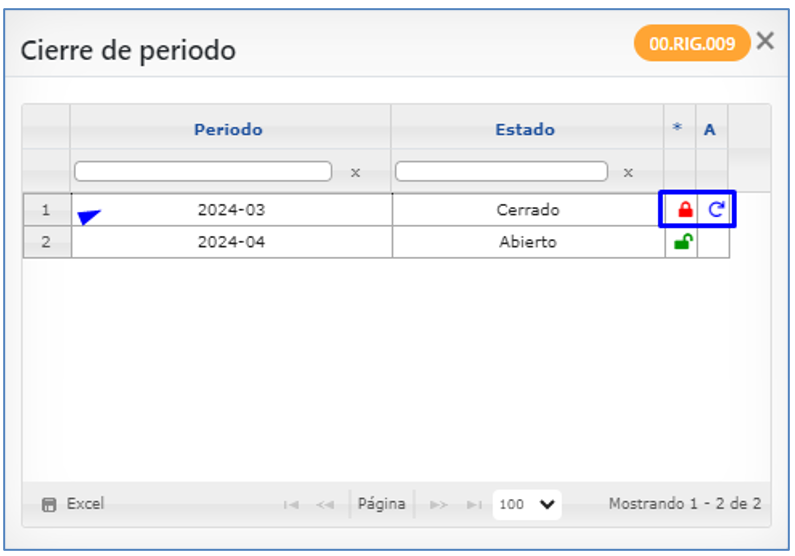
pero también tenemos las siguientes opciones
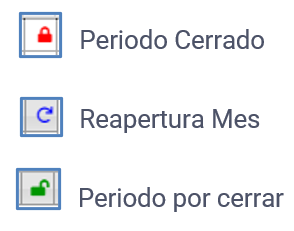
Podemos probar haciendo una reapertura del periodo haciendo clic ![]()
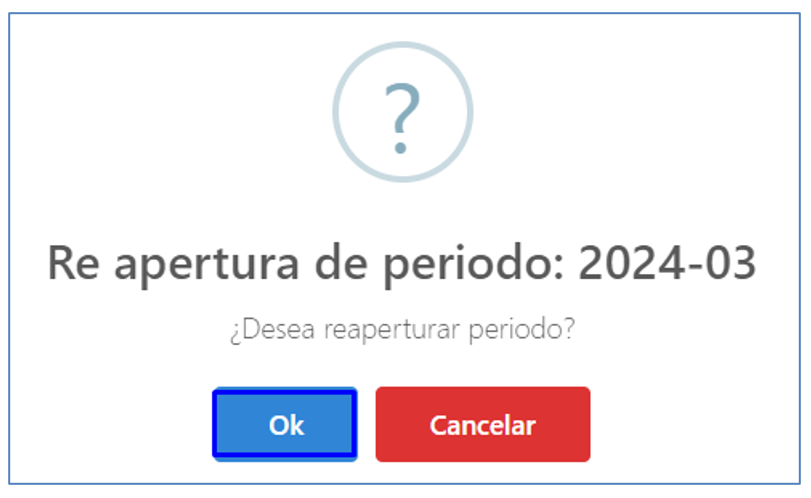
le damos clic en ![]()
Y ahora cambia a ![]() Que tiene por nombre ajustar periodo y ahora el estado es retornado.
Que tiene por nombre ajustar periodo y ahora el estado es retornado.
Ingresamos a ajusta periodo haciendo clic en ![]()
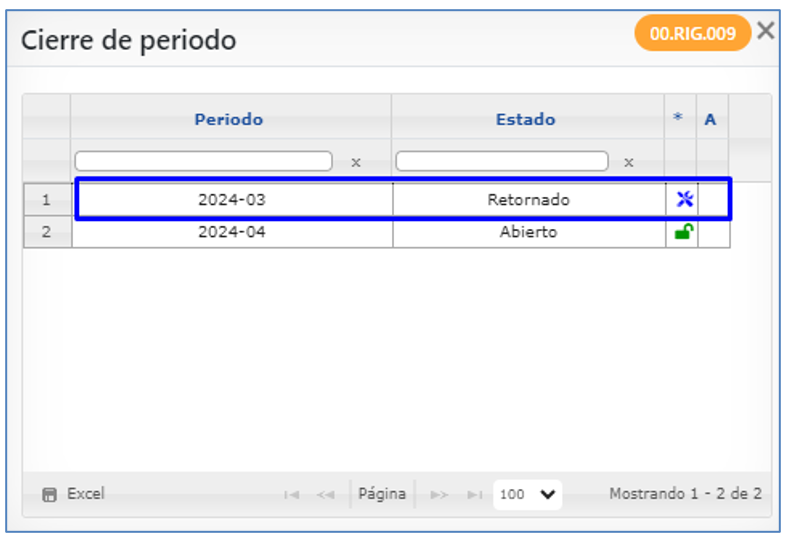
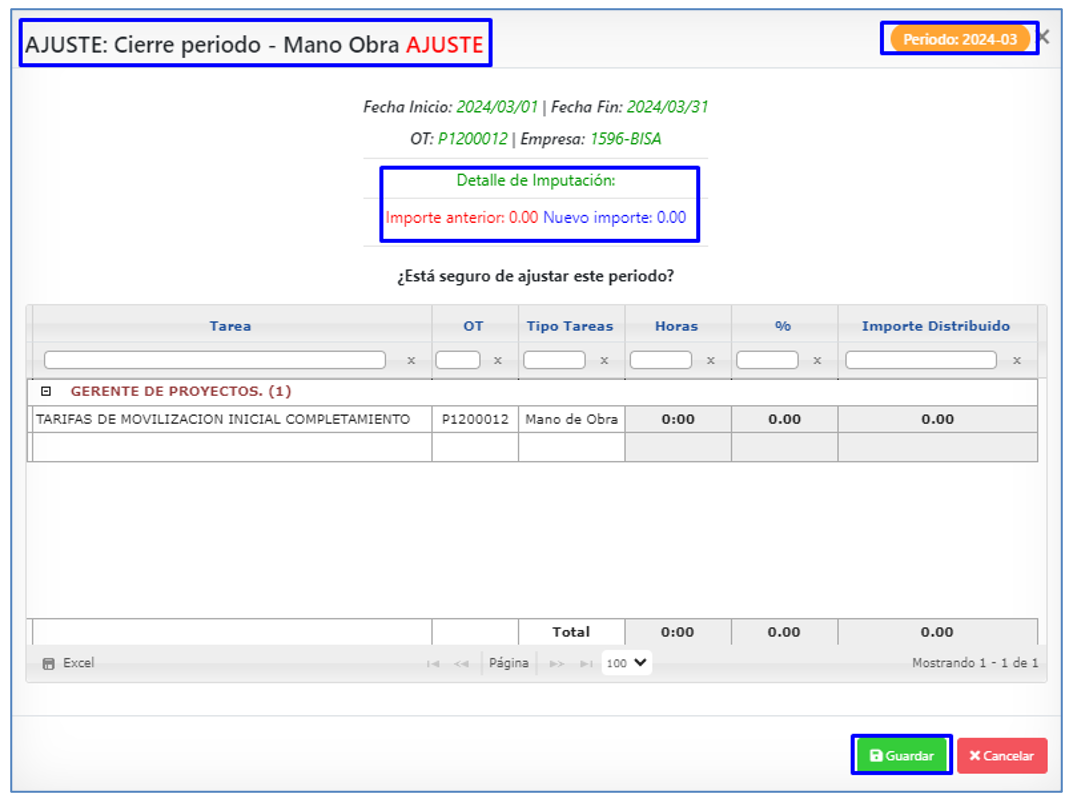
Y nos muestra el título de

nos muestra el detalle de imputación que nos muestra un importe anterior y un nuevo importe Y nos pregunta
¿estás seguro de ajustar el periodo?
Y le damos a guardar
![]()
Nos muestra el siguiente mensaje de cierre del periodo Mano Obra AJUSTES.
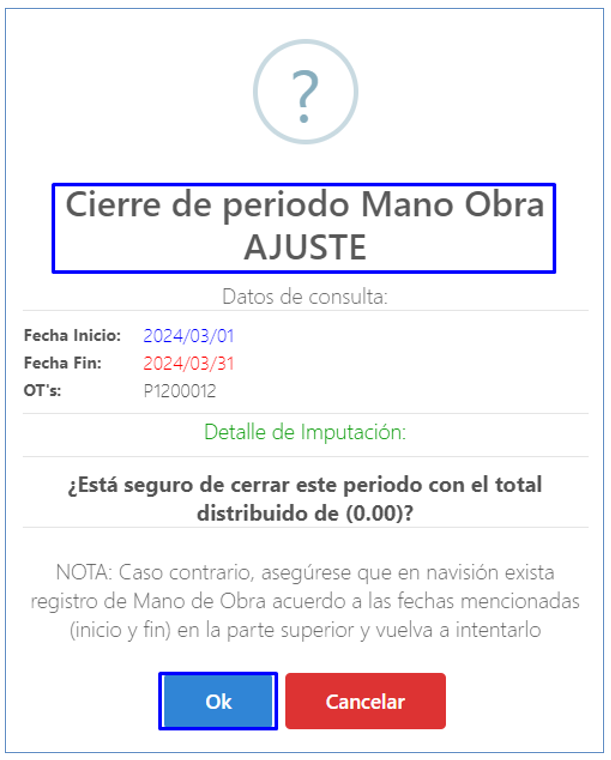
SI LE DAMOS
![]()
Se cierra el periodo con nuevos valores al anterior e igual no sigue dando la opción de De reapertura el Mes ![]() aun el estado siga cerrado siempre tendremos esta opción.
aun el estado siga cerrado siempre tendremos esta opción.
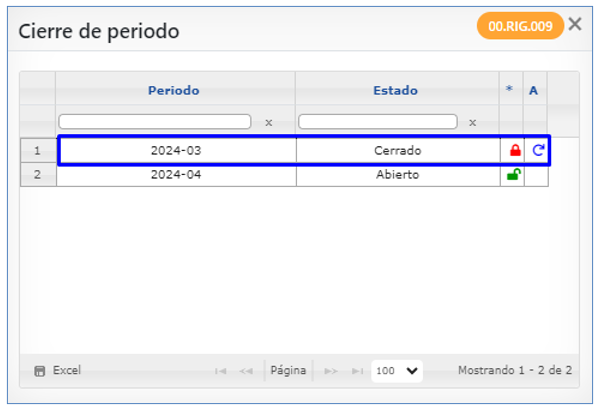
HAY QUE RECORDAR que viendo el proceso hasta aquí cuando se elige esta funcionalidad de reapertura el mes implica que va a tener nuevos valores que van a reemplazar al anterior.
Cerrar periodo de diferencia cambio
El proceso es casi el mismo de lo que se vio anteriormente solo que ahora estas tareas pertenecen al AGRUPADOR de Tarea Fija.
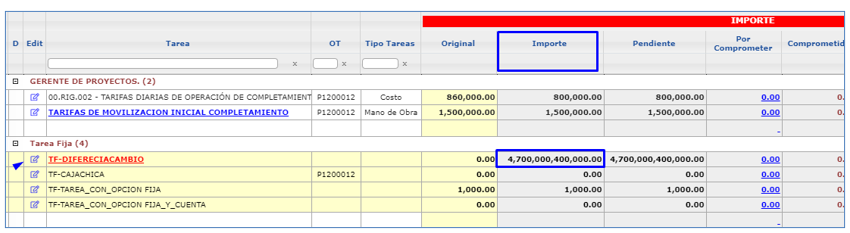
Se agregan las cuentas
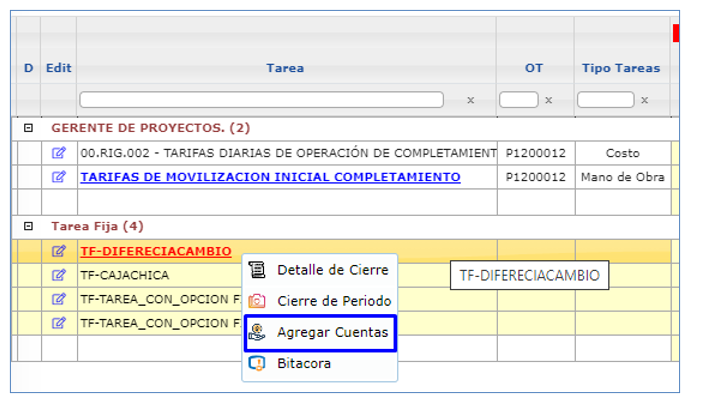
Se elije el modo de solicitud y se agrega manualmente el número de cuenta
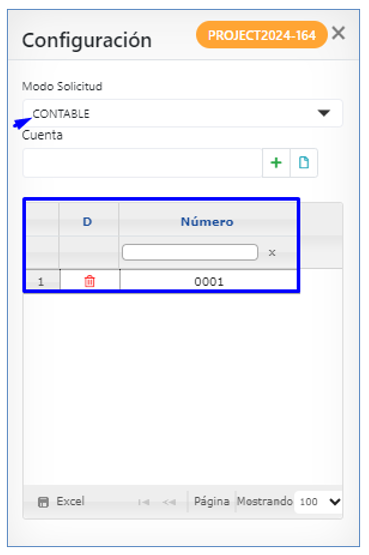
después de agregar los números de cuenta se elige la opción de CIERRE DE PERIODO
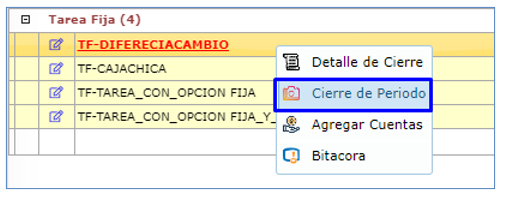
Ingresamos a la opción del candado para cerrar el periodo de mes de MARZO ya que muestra un estado abierto.
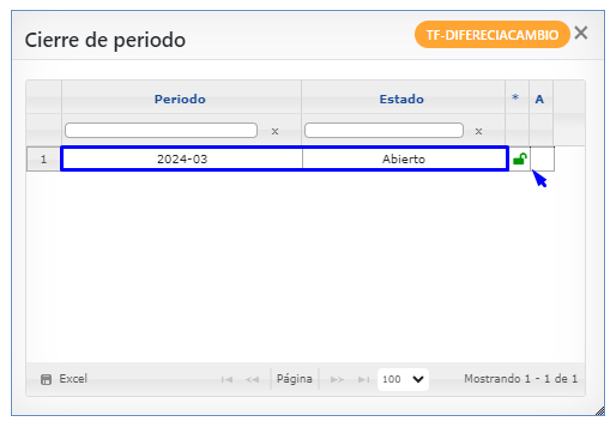
Tal como nos informa dado que este es un ejemplo no trae un valor y nos muestra el mensaje de cierre de periodo.
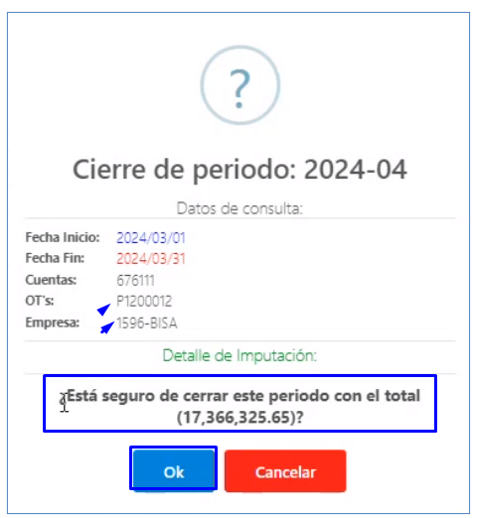
Y nos muestra el valor en los 4 periodos en COMPROMETIDO – EJECUTADO – FACTURADO – CONTABILIZADO
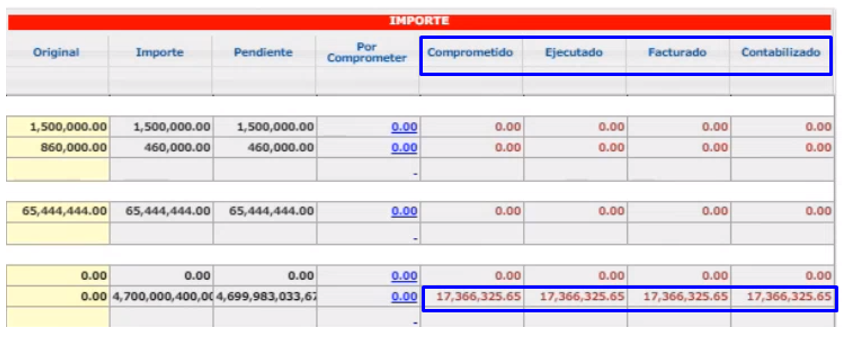
después de guardar nos muestra que el periodo se cerro correctamente y el estado cambia a CERRADO teniendo la opción de REAPERTURAR EL MES si es que hay algún cambio.
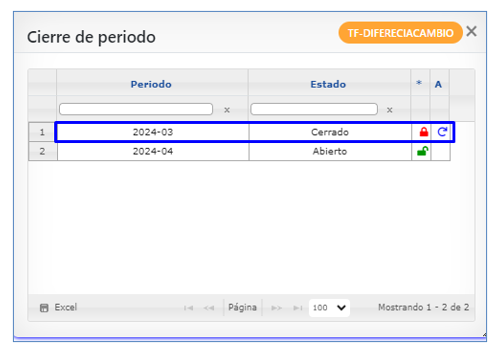
Aquí en detalle de cierre podemos ver los diferentes periodos
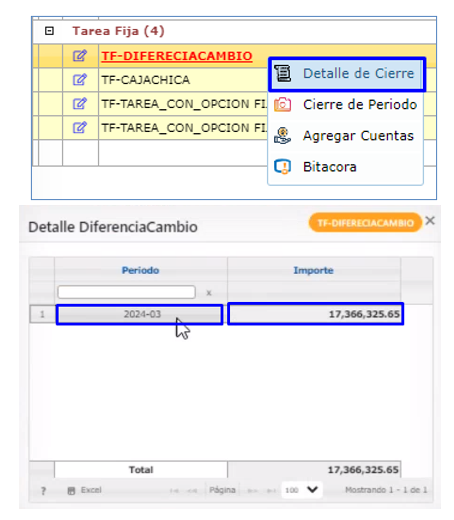
Cerrar Periodo De Tarea Fija Con Cuenta
El proceso es casi el mismo de lo que se vio anteriormente solo que ahora estas tareas pertenecen al AGRUPADOR de Tarea Fija y al tipo de tareas que se creó inicialmente con esta funcionalidad
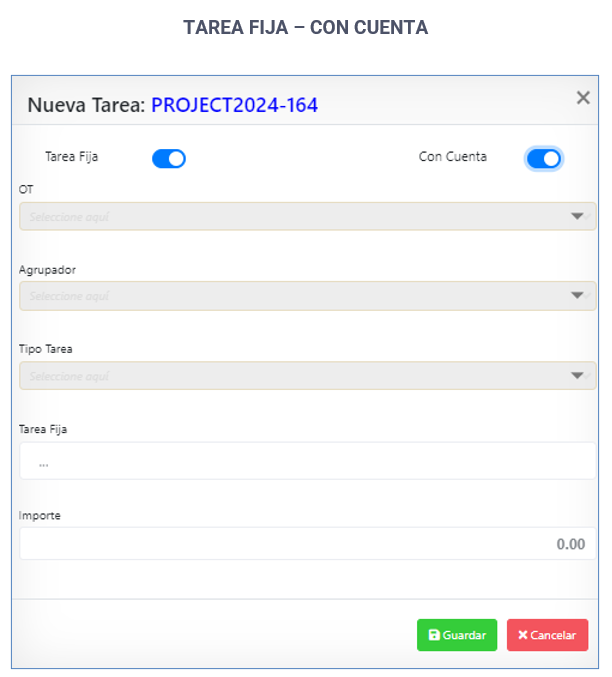
Se agregan las cuentas
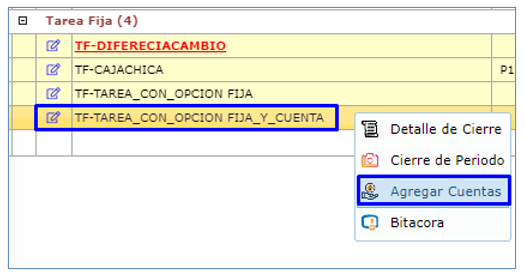
Se elije el modo de solicitud y se agrega manualmente el número de cuenta
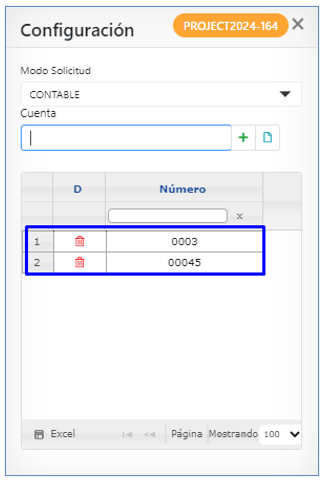
después de agregar los números de cuenta se elige la opción de CIERRE DE PERIODO
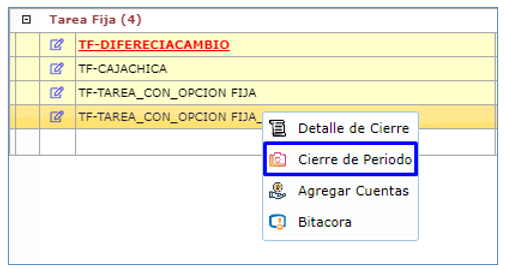
Ingresamos a la opción del candado para cerrar el periodo de mes de MARZO ya que muestra un estado abierto.
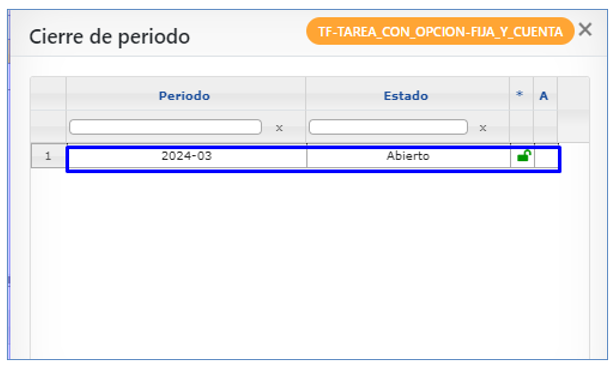
Tal como nos informa dado que este es un ejemplo no trae un valor de 0.00 y nos muestra el mensaje de cierre de periodo
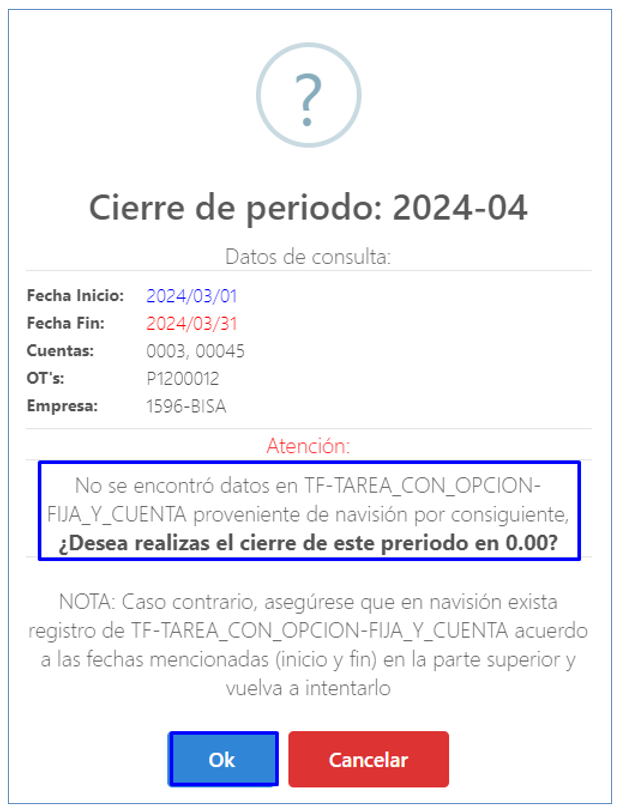
Después de guardar nos muestra que el periodo se cerró correctamente y el estado cambia a CERRADO teniendo la opción de REAPERTURAR EL MES si es que hay algún cambio.
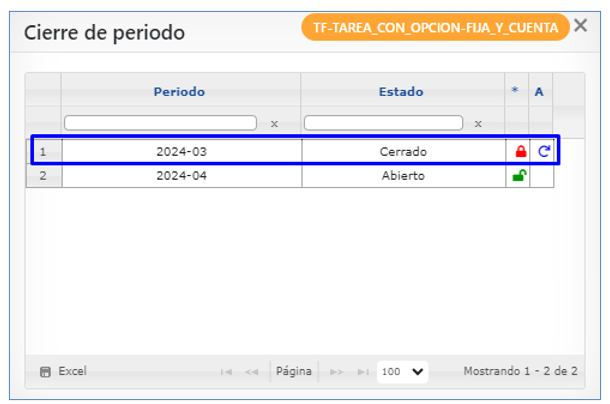
How can we help?
A premium WordPress theme with an integrated Knowledge Base,
providing 24/7 community-based support.





